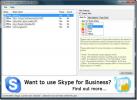Hvordan bytte lydenheter med en snarvei på Windows 10
Det lille høyttalerikonet i systemstatusfeltet på Windows 10 gir deg tilgang til volummikser, endre lydenheten til en annen som er tilkoblet, og få tilgang til lydinnstillingene. Det er en god, nyttig knapp, men det er en anelse som tenker på å administrere lydenhetene og bekvemmeligheten. Audio Switcher er en app som lar deg tilordne tastatursnarveier til lydenheter, og du kan bruke dem til å bytte lydenheter uten å måtte gå gjennom høyttalerikonets meny.
Bytt lydenheter
Du må først koble til enhetene du skal bytte mellom. Hvis det er Bluetooth-enhet, må du koble den og koble den til.
nedlasting og kjør Audio Switcher. Forsikre deg om at alle enhetene dine vises i avspillings- og opptak-fanene. Gå over til hurtigtastene.
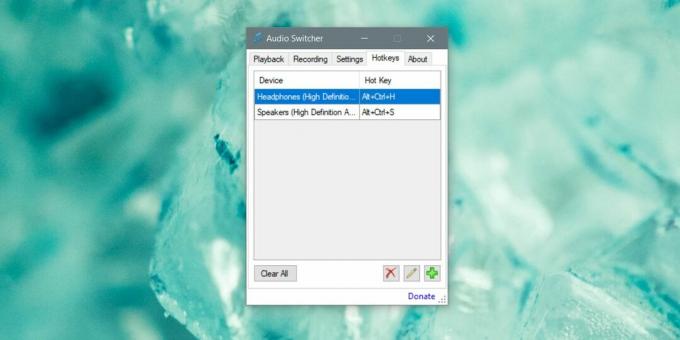
Klikk på pluss-knappen nederst til høyre på hurtigtastene. I vinduet Legg til hurtigtast åpner du rullegardinmenyen Enhet og velger lydenhet du vil angi snarveien for. Hvis det ikke vises, sjekk Windows lydinnstillinger for å se om det er oppført der. Hvis den ikke er oppført, betyr det at enheten ikke er tilkoblet.
Etter å ha valgt enheten, klikker du inne i hurtigtastfeltet og skriver inn tastatursnarveien du vil tilordne den.
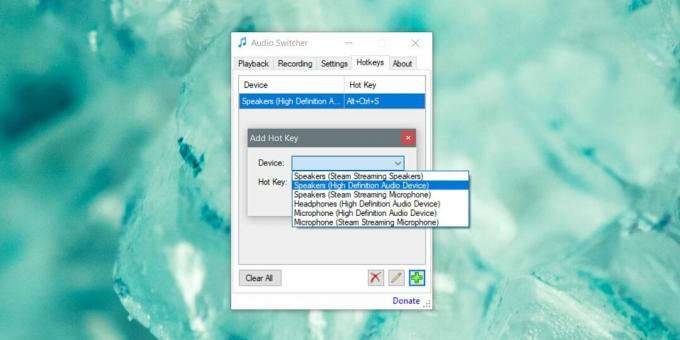
Minimer appen til systemstatusfeltet. Den må være i gang for at tastatursnarveiene skal fungere. Spill inn en snarvei for hver enhet du har. Snarveien kan bare bytte til enheten. Du kan ikke bruke den til å veksle mellom en enhet og hoppe tilbake til den forrige.
Snarveien lar deg bytte lydenheter mens du vil være noen unntak. Noen apper må for eksempel startes på nytt før de kan bytte til den nye lydenheten. Det, eller de har en innebygd innstilling for å bytte lydenheter på egen hånd, så endringen kan ha skjedd på operativsystemnivå, men appen kan ikke hente den. Et eksempel på noen apper som kan fungere som dette er Skype, desktop-versjonen eller Audacity.
Audio Switcher gjør ikke mye annet, men du kan gå til Innstillinger-fanen og få den til å starte når du starter opp systemet. Den har også egne avspillings- og innspillingskategorier som etterligner Windows 10-systeminnstillinger perfekt. Du kan også bruke den til å åpne systemlydinnstillingene. Appen er lett, og hvis du bruker flere lydenheter, vil du sannsynligvis legge dette til i listen over dine måter.
Søke
Siste Innlegg
Planlegg filer og mapper sletting med autoslette
autos er et freeware som automatiserer oppgaven med å slette filer ...
Send Skype automatisk svar og få varsler om kontaktmeldinger
VoiceGear Kontakt Alerter er en plugin for Skype som legger til aut...
Hvordan søke i en arkivfil uten å trekke den ut på Windows 10
Arkivfiler er enkle å trekke ut, og det er mange gratis apper for W...